В этой статье мы рассмотрим процесс разборки ноутбука Samsung R20. Из фотографий достаточно понятна последовательность разборки. Процесс ноутбука Самсунг р20 начинается с отсоединения блока питания и батареи.
Итак, первым делом давайте приведем список всего, что нам может понадобиться в работе.
- стол, на котором мы будем разбирать и чистить ноутбук
- мягкая кисточка для чистки пыли
- салфетки для стирания старой термопасты, если такая имеется. Дело в том, что в некоторых ноутбуках вместо термопасты может быть специальная терморизина. Тогда никакой термопасты нам менять не придется
- спирт может пригодиться для чистки элементов, например, лопастей вентилятора, если тот очень сильно загрязнен
- отвертка или несколько отверток для разборки и сборки ноутбука
- термопаста, которая пригодится для замены старой, которая в свою очередь с большой вероятностью могла уже высохнуть и потерять свои теплопроводящие свойства
- коробочки для винтиков, так как их будет очень много и большинство из них будут разные
Инструкция по разборке, чистке и сборке ноутбука Samsung R20
Итак, чтобы было максимально понятно, давайте по пунктам разберем весь процесс разборки ноутбука Samsung R20.
Сломал вентилятор в ноутбуке
На нижней стенке ноутбука, около каждого отверстия помечено, что именно они крепят. Например, CD/DVD – дисковод, Memory – оперативная память, КВD – клавиатура и т.д.
Нужно открутить все винты внизу корпуса в пределах видимости, и вынуть дисковод – под ним мы видим еще 2 винта. Теперь аккуратно вынимаем жёсткий диск – HDD. Его также, надо чуть сместить в сторону и легким движением вывести из крепления.
Затем переворачиваем наш ноутбук и снимаем верхнюю планку, которая крепится на 3-х защёлках.
Вынимаем клавиатуру, перед этим последовательно освободив её от тех защёлок, при помощи которых она крепится к корпусу ноутбука.
Теперь нужно отсоединить шлейф клавиатуры, а для этого фиксатор шлейфа надо поднять вверх.

Снимаем клавиатуру. После этого откручиваем панель кнопок. Откручиваем петли матрицы и шлейф. Отключаем и вытаскиваем антенный кабель wifi.
Таким же образом поступаем и со шлейфом тачпада: здесь поднимается фиксатор. Будьте предельно аккуратны с этим шлейфом, потому как он очень тонкий и их легко надломить или же повредить, в этом случае понадобиться замена всего шлейфа.

С помощью медиатора, снимаем верхнюю крышку ноутбука Самсунг Р20.
Откручиваем материнскую плату. Как правило винты, которыми крепится материнская плата, отмечены стрелочками на плате. Не стоит откручивать наугад все винтики подряд, так как могут отвалиться нужные элементы на материнской плате.

Samsung Cannes-Bonn почему не крутится вентилятор
Вынимаем материнскую плату ноутбука из нижней части корпуса. Корпус внутри, также необходимо будет почистить.

Извлеченная материнская плата вся в пыли, также нуждается в очистке.

Снизу материнской платы крепится система охлаждения: пластмассовый корпус, вентилятор и 2 радиатора.

Откручиваем винты держание систему охлаждения и снимаем ее, предварительно не забыв отключить кабель питания кулера от материнской платы.

Медный радиатор для охлаждения процессора. именно через него проходит основная часть потока воздуха. На несколько лет он стал практически не продуваемым. Отсюда и берутся частые выключения ноутбука во время нагрузки.

Полностью разбираем систему охлаждения. Снимаем крыльчатку кулера, его также необходимо будет почистить и смазать.

Тщательно чистим системную плату и удаляем старую термопасту с процессора, и северного моста.


Обезжириваем площадки процессора и северного моста, и наносим новую термопасту.

Чистый и смазанный кулер собираем в обратном порядке.

Видео инструкция по разборке ноутбука Самсунг R20
Как собрать ноутбук Samsung R20?
Приведем краткую инструкцию по сборке ноутбука Samsung R20.
- ставим кулер обратно и не забываем подключить питание
- устанавливаем материнскую плату
- устанавливаем верхнюю крышку ноутбука и прикручиваем назад монитор
- подключаем монитор и сразу устанавливаем в прежнее положение антенну WiFi
- устанавливаем верхнюю планку, которая находится сразу над клавиатурой, и вкручиваем все необходимые винтики
- подключаем клавиатуру и сенсорную панель, после чего фиксируем клавиатуру
- переворачиваем обратно ноутбук и устанавливаем оперативную память, жесткий диск и привод DVD
- вкручиваем обратно все винты и вставляем обратно все втулки
- подключаем питание к ноутбуку и включаем его.
Добрый день, сегодня мы рассмотрим, как разобрать ноутбук серии Samsung R20.
1. Вначале следует снять аккумулятор, затем откручиваем крышку, где располагается сама память ноутбука.
2. Затем следует открутить оптический привод.

3. После этого выкручиваем болты лючка жесткого иска.

4. Снимаем жесткий диск.
Следующим откручиваем клавиатуру, которая крепится в двух местах – первая в центре и вторая справа, чуть ниже от нее.

5. Винты всех крышек отличаются размером от винтов клавиатуры, последние чуть больше в размере, они не такие как все остальные винты по периметру.
После выкручиваем все винты по периметру.
У основания крышки ноутбука, винты чуть короче, чем остальные, их следует, отложить отдельно, чтобы не перепутать с остальными винтами.
С боку, с левой стороны по корпусу находятся еще два винта, их тоже следует открутить, затем проверяем, чтобы все винты были откручены.

6. После переворачиваем ноутбук и аккуратно снимаем клавиатуру.
Под клавиатурой есть небольшие защелки, которые ее держат, аккуратно поддеваем маленькой отверткой по краю и снимаем ее.

7. Отстегиваем шлейф клавиатуры.

8. Откручиваем винты, которые держат декоративную панель, винт, который крепится с левой стороны, чуть длиннее остальных, затем отсоединяем шлейфы, они снимаются немного туго.

9. Следующим снимаем декоративную накладку и снимаем антенну, для этого переворачиваем ноутбук, затем следует ее отогнуть, снова перевернуть ноутбук и вытащить антенну, затем вытаскиваем шлейф, который находится с левой стороны, рядом с креплением крышки.

10. Откручиваем петли, которые держат крышку, и снимаем экран.

11. Открываем корпус, по периметру есть защелки, они, как правило, легко открываются.
Затем снимается верхняя крышка.

12. Следующим мы откручиваем материнскую плату, которая крепится четырьмя винтами – по краям сверху, чуть ниже справа и снизу по центру.
После того как выкрутили винты, и вытащили карту памяти, снимаем материнскую плату.

13. С материнской платы затем следует снять систему охлаждения и память для удобства.
Откручиваем вентилятор, отсоединяем его, проверяя все места его крепления.

14. Еще откручиваем радиатор, так как вентилятор закреплен на нем и для удобства открутим их вместе.

15. Ослабляем, а после и вовсе снимаем радиатор процессора, по остаткам в нем пыли мы видим, что ноутбук сильно перегревался.

16. Для разборки вентилятора, в первую очередь убираем с него остатки загрязнения, затем по его периметру выкручиваем винты.

17. Затем аккуратно поддевая, снимаем его крышку и чистим все части.

На этом разборка ноутбука закончена!
Если вам требуется наглядное знакомство с разбором ноутбука, то просмотрите видео, которое мы подготовили для вас на нашем канале:
Скачать видео и вырезать мп3 — у нас это просто!
Наш сайт — это отличный инструмент для развлечений и отдыха! Вы всегда можете просмотреть и скачать онлайн-видео, видео приколы, видео скрытой камеры, художественные фильмы, документальные фильмы, любительское и домашнее видео, музыкальные клипы, видео про футбол, спорт, аварии и катастрофы, юмор, музыка, мультфильмы, аниме, сериалы и многие другие видео совершенно бесплатно и без регистрации.
Конвертировать это видео в mp3 и другие форматы: mp3, aac, m4a, ogg, wma, mp4, 3gp, avi, flv, mpg и wmv. Онлайн Радио — это радиостанции на выбор по странам, стилям и качеству. Онлайн Анекдоты — это популярные анекдоты на выбор по стилям. Порезка mp3 на рингтоны онлайн. Конвертер видео в мп3 и другие форматы.
Онлайн Телевидение — это популярные TV каналы на выбор. Вещание телеканалов производится абсолютно бесплатно в режиме реального времени — эфир онлайн.
В ремонт поступил ноутбук Samsung R20Plus с заявленной неисправностью — перегревается — нужно почистить.
Судя по внешнему виду диагностика не требуется. Ноутбук весь в пыли. Будем разбирать.
Разборка ноутбука не представляет сложности, единственное, что необходимо учесть, то как снимается клавиатура: сверху у клавиатуры имеются пазы, поэтому сначала вытаскиваем низ, а верх выводим из пазов.

Снимаем клавиатуру, осторожно отсоединив шлейф.


Очищаем ее от пыли, затем откручиваем и вытаскиваем из корпуса. Явно видны следы пыли.



Снимаем вентилятор. Под ним просто куски спрессованной пыли. Естественно, что система охлаждения не справлялась.

Удаляем всю пыль. Снимаем радиатор процессора, намазываем его новой теплопроводящей пастой. Собираем все в обратной последовательности.
Включаем. Все работает. Чистка от пыли ноутбука Samsung R20Plus завершена.
Все фотографии сделаны телефоном Samsung GT-C3222.
P.S. Кстати, если нужен аккумулятор на ноутбук, например на ASUS a32-k53 или на Samsung, то его всегда можно приобрести по ссылке выше. Там достаточно большой выбор аккумуляторов — Asus, Acer, Dell, HP, LG, IBM, MSI, Sony, Toshiba, Apple. Множество пунктов самовывоза. Доставка почтой России.
В этой статье я расскажу, как разобрать ноутбук Samsung R25. Разбирать его потребовалось по причине гула вентилятора охлаждения, после примерно года эксплуатации. Итак, приступим…
Первым делом необходимо снять аккумулятор из соображения безопасности. Затем отстегиваем клавиатуру. Ее держат два винтика, которые вкрученные с задней стороны корпуса ноутбука (рисунок 1).
Рисунок 1 – Места крепления клавиатуры.
Открутив винты, мы освободили клавиатуру, но по периметру она еще фиксируется защелками. Нужно подковырнуть клавиатуру острым предметом со стороны кнопок ALT, CTRL и потянуть на себя, так как с противоположной стороны клавиатура фиксируется четырьмя «язычками» (рисунок 2).

Рисунок 2 – Расположение крепежный «язычков» на клавиатуре.
Аккуратно, вытаскиваем клавиатуру и отсоединяем шлейф (рисунок 3). Не советую просто тянуть за шлейф, безопаснее будет приподнять фиксирующую черную планку вверх, а, затем извлечь шлейф. Сразу же отсоедините шлейф Touchpad, расположенный правее.

Рисунок 3 – Шлейф клавиатуры.
Следующим шагом откручиваем 4 винта. Один длинный и три коротких. После чего раскрываем монитор до упора и снимаем панельку с кнопкой включения питания (рисунок 4).

Рисунок 4 – Ноутбук без клавиатуры.
Затем закрываем крышку ноутбука, переворачиваем его и откручиваем все винты по периметру. Их я насчитал 11 длинных и 2 коротких (Hinge), те, что крепят шарниры монитора.
Сразу же можно снять привод DVD, открутив один винт и потянув привод на себя (рисунок 5).

Рисунок 5 – Винт крепления привода DVD.
Вытаскиваем привод и убираем в сторону, чтобы не мешался.
Под приводом, видим еще два маленьких винтика, как оказалось, они фиксируют переднюю половину корпуса, поэтому их тоже выкручиваем (рисунка 6).

Рисунок 6 – Винты под приводом.
Теперь переворачиваем ноутбук, раскрываем его, выкручиваем два винтика слева и справа и отсоединяем разъем LCD, потянув за шнурок вверх (рисунок 7).

Рисунок 7 – Разъем дисплея LCD.
Теперь только провод, являющийся антенной Wi-Fi, мешает нам убрать в сторону снятый дисплей. Чтобы его отсоединить нужно, вскрыть крышку, где расположена память. Для чего откручиваем два винтика (рисунок 8).

Рисунок 8 – Крышка Memory.
Открываем крышку и отсоединяем провод, потянув его за клемму вверх (рисунок 9).

После отсоединения антенны Wi-Fi, дисплей LCD можно убрать в сторону, чтобы не покарябать (рисунок 10).

Рисунок 10 – Отсоединенный дисплей LCD.
Теперь верхнюю половину корпуса свободно отсоединяем от нижней половины. На рисунке 11 видим, что вентилятор расположен под материнской платой. Поэтому ее придется снять. Выкручиваем все винты, обведенные заводом изготовителем белым кольцом. Однако как оказалось, плату снять не удается, так как ее держит не отсоединенный жесткий диск.
Быстренько снимаем его и повторяем попытку.

Рисунок 11 – Места крепления материнской платы.

Рисунок 12 – Система охлаждения на материнской плате.
Сняв всю систему охлаждения в сборе, видим, что большинство ее элементов забито пылью, что существенно ухудшает охлаждение (рисунок 13, 14).

Рисунок 13 – Забитая пылью радиаторная решетка.

Рисунок 14 – Снятый кожух с вентилятором и радиатором.
А теперь вспомним, для чего была проделана вся эта работа? Гудел вентилятор охлаждения. Снимаем роторную часть вместе с лопастями (рисунок 15). Смазывать лучше специальной смазкой, которая долго не высыхает, но за не именем таковой, я капнул капельку машинного масла. Думается, что на год ее должно хватить…

Рисунок 15 – Вентилятор в разборе.
И, конечно, пользуясь моментом, не забываем, прочистить защитную металлическую сеточку (рисунок 16).

Рисунок 16 – Защитная сеточка.
Собираем ноутбук в обратном порядке, не торопясь и не прикладывая больших усилий к его элементам.
P.S. Число выкрученных винтов должно равняться числу вкрученных!
Источник: toplikers.ru
Замена вентилятора на ноутбуке Samsung np350e7c

Занимаюсь в свободное время мелким ремонтом компьютерной техники. В этот раз принесли ноутбук от np350e7c. Ноутбук вскрывали, чистили и смазывали вентилятор, но если уже посадочный подшипник разбит, смазка только осугубляет. Во время работы слышны как лопасти задевают металлическую оболочку. Вентилятор заказан и получен и готов к установке. Был заказан Sunon (оригинал который ставят), а вот пришло…
Вентилятор приехал в картонной коробке. Дополнительно упаковано в полиэтилен. 
Претензий нет, если не считать что наклейка ну никак не подходит под SUNON. 
В остальном претензий нет. Новый.
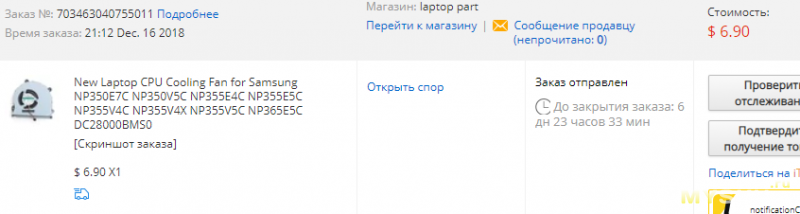
Начинаем разборку.
Переворачиваем ноутбук и достаем аккумулятор, если конечно он у вас еще жив. Откручиваем все болтики что найдете. Отметил красным цветом. 
Достаем CD-ROM, а так же снимаем 2 пластиковые крышки, закрывающие НЖМД, оперативку и плату WiFi. 
Снимаем НЖМД, и выкручиваем еще несколько болтиков, удерживающих половинки корпуса. 
Не забываем снять плату WiFi и отстегнуть шлейф клавиатуры. 
С обратной стороной разобрались. Переворачиваем на ножки.
подцепляем клавиатуру пластиковой картой вашего банка и отстегиваем защелки. 
Плавно поднимаем клавиатуру и выводим шлейф. 
Сдвигаем крышку на себя 
И откручиваем еще болтики. Отметил кружками. 
Все болтики лучше сортировать, так как они отличаются длинной. 
Когда все болтики откручены, половиним пластиковые крышки с помощью пластиковой лопатки, медиатора или банковской карты.
Появляется материнская плата. Видно вентилятор, и он sunon. Откручиваем 2 болтика и отцепляем шлейфы от материнской платы. 
Под материнской платой на 3 болтах закреплен вентилятор. Откручиваем, достаем. Попутно меняем термопасту под элементами охлаждения. 
Размеры идентичны. Отличие наклейками. 
А вот и причина шебуршания вентилятора. Большой износ подшипника на валу. есть как вертикальный люфт, так и диагональный. При раскручивании, вентилятор лопастями скреб по корпусу. 
Качественный вентилятор. А вот сколько проработает покажет время. Во время работы почти не слышно как работает. Температура снизилась на 7-10 градусов после замены вентилятора и замены пасты.
Планирую купить +8 Добавить в избранное Обзор понравился +48 +61
- 14 января 2019, 11:30
- автор: bobster
- просмотры: 5385
Источник: mysku.me
Как почистить кулер ноутбука?

Пользователи ноутбуков наверняка знают, сколько грязи может скапливаться на поверхности устройства (клавиатуре, экране и т.д.), ведь не заметить этого сложно. А как насчет того, что находится «под капотом» компьютера?
Ноутбук следует регулярно чистить не только снаружи, но и внутри, ведь пыль и другие частицы неизбежно проникают внутрь и скапливаются на вентиляторах, отвечающих за систему охлаждения устройства.
Это может иметь множество неприятных последствий, в том числе худший из всех: троттлинг. Грязные кулеры не способны эффективно перемещать воздух, что постепенно приводит к снижению работоспособности ноутбука и повреждению его внутренних компонентов.
Чистка кулера ноутбука — важный этап технического обслуживания, который следует выполнять на регулярной основе.
Безопасно ли это?

Чуть ниже мы опишем метод очистки кулера, который является совершенно безопасным, поскольку не требует вскрытия корпуса ноутбука.
Тем не менее, если вы достаточно уверены в своих навыках и без проблем можете разобрать и, что самое главное, собрать свой ноутбук, то дерзайте!
Однако важно помнить, что все ноутбуки разные. В большинстве моделей используются винты с шестигранной головкой, для открытия которых у большинства людей просто-напросто нет нужных инструментов.
Если же вы все-таки решили разобрать свое устройство, то действовать нужно максимально аккуратно, ведь может случиться одна из худших вещей – срыв головки винта, что гораздо усложнит процесс открытия корпуса и повторную сборку.
Как часто следует чистить кулер ноутбука?

Это хороший вопрос, на который нет однозначного ответа. Привычки и, что самое главное, окружающая среда у всех людей разные, поэтому частота чистки кулера ноутбука напрямую зависит от конкретного пользователя.
Если вы работаете в относительно чистом офисе или дома, то нескольких раз в год будет достаточно.
Если же вы пользуетесь девайсом в грязных или пыльных местах, а также часто путешествуете, то чистка кулера несколько раз в неделю уж точно не навредит.
А как понять, что кулер нужно чистить? Тут все просто: если лэптоп стал работать медленнее и сильно греется, то грязный вентилятор – одна из самых распространенных причин.
Как почистить кулер?

К этому моменту вы наверняка задались вопросом: «Как можно почистить кулер ноутбука, не открывая крышку?» Что ж, ответ относительно прост.
Нужно лишь найти соответствующие отверстия на корпусе девайса и вооружиться баллончиком со сжатым воздухом или электрической воздуходувкой.
Шаг 1. Выключите ноутбук и полностью отключите его от сети.
Шаг 2. Найдите выходное вентиляционное отверстие. Сделать это достаточно просто – вы почувствуете поток воздуха. Возьмите баллончик со сжатым воздухом и продуйте отверстие.

Шаг 3. Теперь найдите входное отверстие (т.е. место, куда воздух поступает). Обычно оно располагается в нижней части ноутбука. Хорошо продуйте это отверстие.

Шаг 4. Вновь вернитесь к вытяжному отверстию и снова продуйте его воздухом, чтобы удалить все частицы, которые могли попасть туда во время выполнения предыдущего шага.
Шаг 5. Продувать нужно только выпускные и впускные отверстия. Решетки динамиков (как на фото ниже) очень похожи на вентиляционные отверстия. Чистить их сжатым воздухом нельзя, поскольку есть вероятность повреждения динамиков.

Для очистки кулера также можно использовать пылесос: все действия аналогичные, но важно выбрать правильную насадку.
Заключение
Вот и все. Описанные выше шаги помогут убрать скопившийся мусор на вашем ноутбуке. Опять же, если вы решите, что компьютер слишком грязный, то можете отнести его к профессиональному специалисту. При наличии опыта и инструментов попробуйте самостоятельно открыть корпус и прочистить устройство.
Источник: setphone.ru